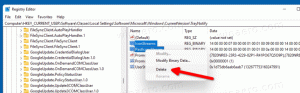Dezactivați notificările în Windows 10
În Windows 10, există o nouă caracteristică numită Centru de notificări. Pe măsură ce utilizați sistemul de operare, acesta vă arată notificări pe desktop. Acestea includ solicitări de feedback în Windows 10 Technical Preview, notificări Windows Update, avertismente de securitate și așa mai departe. Există un truc care vă permite să scăpați de notificări în Windows 10.
În primul rând, puteți utiliza opțiunea meniului contextual a pictogramei din tava Centrului de notificări. Faceți clic dreapta pe el și verificați submeniul care spune Ascunde notificările pentru:
Acolo poți ascunde notificările timp de 1, 3 și 8 ore.
Cu o simplă modificare a Registrului, puteți dezactiva complet notificările. Un efect secundar al acestei modificări este că butoanele Acțiuni rapide dispar din Centrul de notificări, cu toate acestea, nu va trebui să vă ocupați deloc de toasts enervant. Începem.
- Deschis Editorul Registrului.
- Accesați următoarea cheie de registry:
HKEY_LOCAL_MACHINE\Software\Microsoft\Windows\CurrentVersion\ImmersiveShell
Sfat: Vezi cum să săriți la cheia de registry dorită cu un singur clic.
- Seteaza UtilizațiExperiența Centrului de acțiune Valoarea DWORD aici la 0.
Vedeți următoarea captură de ecran: - Reporniți shell-ul Explorer.
Asta e. Esti gata. Acest truc va fi, de asemenea, dezactivat Acțiuni rapide:
Pentru a restabili notificările toast, setați parametrul UseActionCenterExperience la 1 și reporniți Explorer.